Lo que encuentras en esta página:
Nada es más frustrante que sacar su nuevo juguete emocionante de la caja solo para descubrir que no parece funcionar correctamente cuando lo enganchas todo. Del mismo modo, es horrible cuando te sientas a ver algo solo para descubrir que el audio de la barra de sonido ha dejado de funcionar repentinamente.
Es casi tan malo como que la pantalla de tu Roku TV se vuelva negra.
La barra de sonido Vizio tiene varios modos de conexión diferentes que puedes usar para conectarla a tu televisor, y no importa cuál uses, te ayudaremos a encontrar la manera de volver a poner en funcionamiento tu barra de sonido para que puedas disfrutar de tus programas y películas favoritos.
- La barra de sonido Vizio HDMI arc no funciona
- Solución
- La barra de sonido Vizio no funciona con tv
- Solución
- El emparejamiento Bluetooth de la barra de sonido Vizio no funciona
- Solución
- El sonido envolvente de la barra de sonido Vizio no funciona
- Solución
- Los altavoces traseros de la barra de sonido Vizio no funcionan
- Solución
- El cable óptico de barra de sonido Vizio no funciona
- Solución
- La barra de sonido Vizio no funciona con…
- Solución para Netflix
- Solución para TV LG
- Solución para Vizio TV
- Solución para Samsung Smart TV
- Solución para TV Sony
- El botón de encendido de la barra de sonido Vizio no funciona
- Conclusión
La barra de sonido Vizio HDMI arc no funciona
Los problemas con la conexión de la barra de sonido Vizio al televisor a través de un arco HDMI han plagado a muchos. Afortunadamente, hay algunas formas bastante simples de solucionar este problema sin importar el tipo de TV que tenga.
Solución
- Reiniciarlo. El primer y más sencillo método que puedes probar es simplemente reiniciar la barra de sonido Vizio y el televisor. Puede usar el botón de encendido o el control remoto, pero asegúrese de desenchufarlo también y espere al menos diez segundos antes de volver a conectarlo.
- Compruebe sus puertos de entrada HDMI. No todos los puertos de entrada HDMI están hechos para funcionar con ARC, y de manera bastante incómoda, los que están no están etiquetados. La forma más fácil de averiguarlo es probarlas todas hasta que una funcione.
- Comprueba el propio cable HDMI. El problema puede ser el cable en lugar de la barra de sonido Vizio o el televisor, así que inspeccione el cable para asegurarse de que no haya ningún daño. Si el cable HDMI no parece estar dañado, intente desconectar y volver a conectar ambos extremos del cable HDMI.
Si eso aún no parece cambiar nada, intente usar el cable con otro dispositivo. Si el cable sigue sin funcionar, el problema puede ser que el cable HDMI esté muerto.
- Elimine todas las demás conexiones HDMI de su televisor. Luego, apaga la barra de sonido Vizio y el televisor. Después de eso, desconecte cualquier otro cable HDMI. Vuelve a conectar la barra de sonido Vizio al televisor y pruébala de nuevo.
- Revisa el menú de ajustes de tu televisor para asegurarte de que está configurado para habilitar CEC. CEC, o Control de Electrónica de consumo, permite que los dispositivos conectados a su televisor a través de cables HDMI se comuniquen adecuadamente entre sí.
- Asegúrese de que su software esté actualizado. Su problema podría simplemente reducirse a ediciones de software incompatibles que se solucionan fácilmente con una actualización.
- Como último recurso, intente un hard reset para limpiar la pizarra. Para ello, apague la barra de sonido Vizio durante unos diez segundos y, a continuación, vuelva a encenderla. Luego, mantén presionados los botones Bluetooth y de entrada hasta que se reinicie la barra de sonido.
La barra de sonido Vizio no funciona con tv
Muchas soluciones para este problema están cubiertas en las soluciones para problemas con sus arcos HDMI, pero hay un par de soluciones más específicas que también puede probar si su ARCO HDMI parece estar funcionando correctamente.
Solución
- Compruebe la configuración de los altavoces del televisor. Por lo general, el uso de una entrada HDMI ARC se encargará de esto transfiriendo sonido automáticamente. Es posible que tenga que apagar la configuración interna de los altavoces para evitar cualquier confusión entre el televisor y la barra de sonido Vizio.
- Si estás lidiando con problemas de sincronización de labios, experimenta apagando la barra de sonido y usando el altavoz interno en su lugar. Si sigues experimentando el mismo problema, puede ser un problema con tu servicio de streaming o un dispositivo externo diferente. Comprobar la conexión de red también puede ser útil.
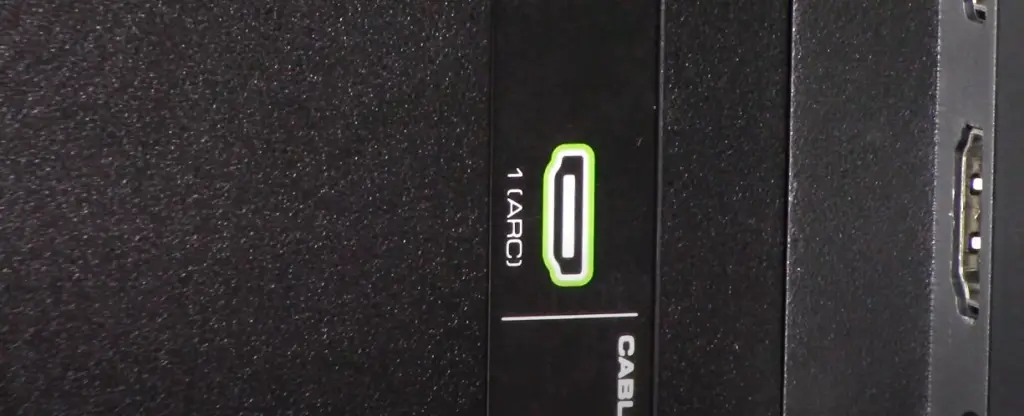
El emparejamiento Bluetooth de la barra de sonido Vizio no funciona
Bluetooth puede ser ocasionalmente un poco temperamental. Debido a que es inalámbrico, a veces puede ser difícil saber por dónde comenzar cuando no tiene nada tangible con qué experimentar. Aquí hay algunas opciones fáciles para probar si su conexión Bluetooth le está dando problemas.
Solución
- Asegúrese de que su Bluetooth esté conectado correctamente. Para conectar el televisor a la barra de sonido Vizio a través de Bluetooth, asegúrese de que la barra de sonido esté en modo de emparejamiento (las luces LED de la barra de sonido parpadearán cuando esté en modo de emparejamiento.) Ingrese al modo de emparejamiento manteniendo presionado el botón Bluetooth en la barra de sonido o el control remoto durante cinco segundos.
A continuación, asegúrese de que su televisor esté abierto a nuevas conexiones. Localiza la barra de sonido Vizio en el menú Bluetooth del televisor y pulsa seleccionar.
- Si el Bluetooth está configurado correctamente y sigues teniendo problemas, asegúrate de que la barra de sonido esté cerca del televisor. Mientras que la barra de sonido Vizio tiene un 30 pies, lo mejor es mantenerlos cerca y libre de cualquier cosa que pueda obstruir la señal.
- Intenta reparar tu barra de sonido. A veces solo necesita resolver los problemas por su cuenta.
- Prueba a emparejar la barra de sonido Vizio con otro dispositivo para asegurarte de que no sea un problema con la barra de sonido en sí.
- Si tiene otros dispositivos inalámbricos en el área, intente apagarlos por el momento. Podrían estar interfiriendo con la señal.

El sonido envolvente de la barra de sonido Vizio no funciona
Los altavoces de sonido envolvente de la barra de sonido Vizio solo emiten ruido de fondo, como música de fondo ligera y ruido ambiental. Si está seguro de que lo que está viendo incluye estos elementos y está formateado para ser compatible con el sonido envolvente, aquí hay algunas opciones de solución de problemas para probar.
Solución
- Al igual que con sus cables HDMI, asegúrese de que todos sus cables estén conectados a los puertos adecuados de su subwoofer. A continuación, asegúrese de que el subwoofer esté encendido.
- Asegúrese de que su subwoofer esté emparejado correctamente. La guía que viene con su configuración de sonido envolvente desglosa el proceso, y las instrucciones también se pueden encontrar en el sitio web de Vizio.
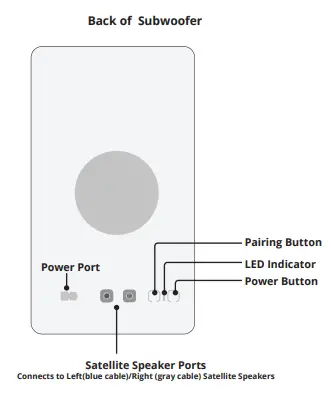
Los altavoces traseros de la barra de sonido Vizio no funcionan
Si los altavoces satélite de la barra de sonido Vizio no funcionan en conjunto con el sonido envolvente, puede ser cuestión de ajustes. Estos altavoces funcionan en un sistema estéreo de canal derecho / canal izquierdo.
Solución
- Asegúrese de que sus altavoces satélite estén correctamente conectados al subwoofer y coincidan con los canales apropiados.
- Pruebe a barajar las diversas opciones de sonido envolvente de su televisor. Es posible que esté en la configuración incorrecta para su configuración.
- Los medios que está escuchando podrían afectar la forma en que suenan con el sonido envolvente de los altavoces satelitales. Asegúrate de que lo que estás viendo o escuchando tenga el formato adecuado para sonido envolvente con altavoces satélite.
El cable óptico de barra de sonido Vizio no funciona
Los cables ópticos son una buena alternativa a la conexión HDMI ARC tradicional, pero hay que tener en cuenta algunas configuraciones específicas. Si Vizio sound bar optical no funciona, pruebe este método de solución de problemas.
Solución
- Compruebe la configuración de su televisor. Para usar un cable óptico, el televisor tiene que emitir audio PCM, ya que otros tipos de audio no se transferirán correctamente con un cable óptico.
La barra de sonido Vizio no funciona con…
Algunos problemas que puede encontrar son un poco más específicos en varios modelos de TV y aplicaciones de transmisión. En general, es una buena práctica mantener todo el software actualizado para garantizar que todo siga siendo compatible, pero si aún tiene problemas, pruebe estas técnicas de solución de problemas.
Solución para Netflix
Si la barra de sonido Vizio no funciona con Netflix:
Si todos los cables están bien colocados y el audio funciona correctamente en las demás aplicaciones de streaming, comprueba la configuración de audio en Netflix. Como mencionamos anteriormente, algunos tipos de audio no funcionarán con la barra de sonido Vizio ni con los cables que esté utilizando.
Solución para TV LG
Si tu barra de sonido Vizeo no funciona con tu TV LG:
Si tu TV LG tiene Sincronización de sonido LG, desconecta y vuelve a conectar el cable óptico de tu TV y de tu barra de sonido. Luego, presione el botón Seleccionar función en la barra de sonido y seleccione ‘óptico’ como opción de entrada. En el menú del televisor, selecciona «Altavoz de salida de sonido» y, a continuación, selecciona LG Sound Sync.
Solución para Vizio TV
Si su barra de sonido Vizio no funciona con su Vizio TV:
Muchas de las soluciones enumeradas anteriormente también funcionarán para cualquier problema que tenga con un Vizio TV, pero recuerde asegurarse de que su barra de sonido esté conectada al puerto de salida de audio de su Vizio TV.
Solución para Samsung Smart TV
Si la barra de sonido Vizio no funciona con tu Samsung Smart TV:
Para conectar una barra de sonido Vizio a un Smart TV Samsung, debe usar un cable óptico. Asegúrate de que los ajustes de tu Smart TV Samsung estén configurados en Salida de audio/Óptica. Después de eso, vaya a la «Configuración de experto» y cambie su audio de salida HDMI y Digital a audio PCM.
Solución para TV Sony
Si la barra de sonido Vizio no funciona con tu TV Sony:
Al igual que con otros modelos de TV, asegúrate de que todos los cables estén firmemente en su lugar. A continuación, entra en el menú de tu televisor Sony y cambia la configuración de audio de audio del televisor a «Sistema de audio».’
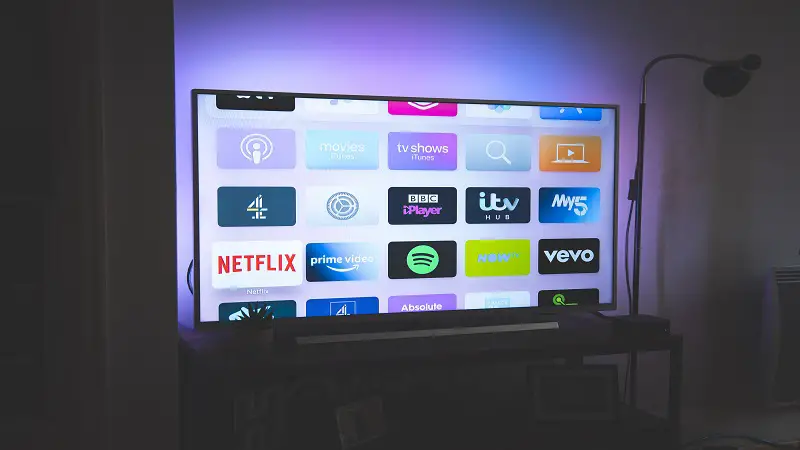
El botón de encendido de la barra de sonido Vizio no funciona
Si el botón de encendido Vizio no funciona, intente desenchufar el cable de alimentación de la barra de sonido y de la toma de corriente, e intente volver a encender la barra de sonido. Si eso sigue sin funcionar, pruebe su toma de corriente con un dispositivo diferente.
Conclusión
Su barra de sonido Vizio está destinada a ser algo para divertirse y mejorar su visualización multimedia, no algo de lo que preocuparse. Sin embargo, al igual que con toda la electrónica, las dificultades técnicas son una posibilidad. Afortunadamente, las soluciones suelen ser bastante simples.
Muchas de estas técnicas de solución de problemas funcionan en una variedad de modelos de TV y problemas técnicos. Siempre es una buena idea mantener algunas de estas técnicas de solución de problemas en el bolsillo trasero en caso de que algo salga mal con la barra de sonido Vizio, para que un pequeño contratiempo o pérdida de cable no arruine su película o juego favorito.
Un problema común para que la barra de sonido no se empareje es el hecho de que la distancia entre el televisor y la barra de sonido. Asegúrate de tenerlos cerca el uno del otro. Otro problema común podría ser el hecho de que la barra de sonido no está configurada en modo de emparejamiento. Cómo habilitar esto y resolver este problema se describe aquí.
Podría ser que su subwoofer no esté encendido y/o emparejado. Al hacerlo, su sonido envolvente debería comenzar a funcionar. Si este no es el caso, haga clic aquí para encontrar una solución diferente a este problema.
Compruebe la configuración de su televisor. Su televisor tiene que emitir audio PCM para poder usar un cable óptico. Aquí encontrará todas las soluciones a los problemas comunes de la barra de sonido Vizio.
